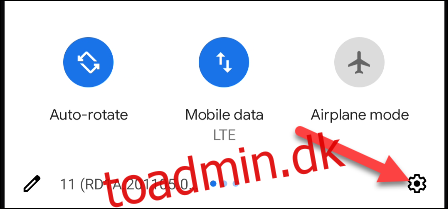Dark Mode er en funktion på mobil- og desktopoperativsystemer, der ændrer brugergrænsefladen til en mørk baggrund. Mange mennesker elsker Dark Mode for at være nemmere for øjnene, især om natten. Android-enheder har også mørk tilstand – her er, hvordan du bruger det.
Android har officielt understøttet en systemdækkende Dark Mode siden Android 10. “System-wide” betyder, at det påvirker mange dele af operativsystemet, inklusive nogle tredjepartsapps. Det er nemt at slå Dark Mode til, og du kan normalt også vælge at få det automatisk aktiveret om natten.
Stryg først ned fra toppen af skærmen (én eller to gange, afhængigt af din enheds producent) og tryk på tandhjulsikonet for at åbne menuen “Indstillinger”.
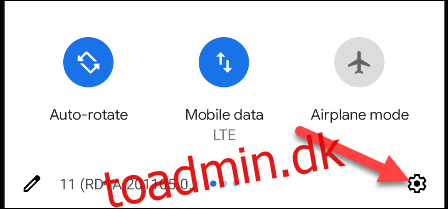
Gå derefter til indstillingerne “Skærm”.
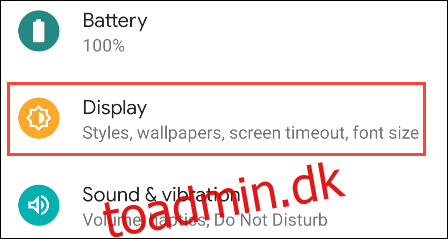
Her vil tingene se anderledes ud, afhængigt af telefonens eller tablets producent. De fleste kalder det “Dark Mode” eller “Dark Theme”, men nogle kalder det “Night Mode”. Der kan være en mulighed lige på denne side for at slå den til.
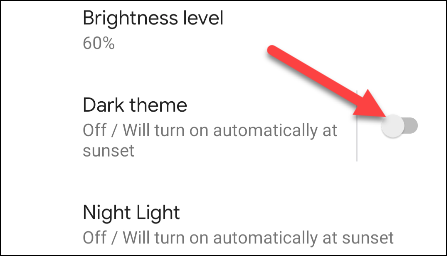
For flere muligheder kan du trykke på “Mørkt tema” på telefoner som Google Pixel.
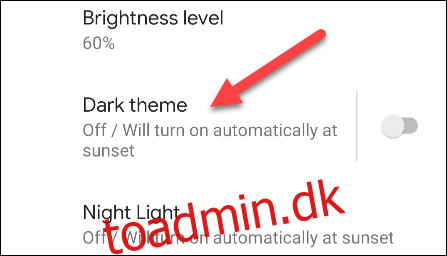 Google Pixel telefon
Google Pixel telefon
Samsung Galaxy-enheder vil tilbyde “Dark Mode Settings.”
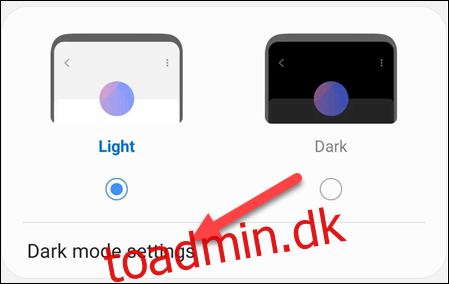 Samsung Galaxy telefon
Samsung Galaxy telefon
Mulighederne for mørk tilstand vil være forskellige, afhængigt af enhedsproducenten. Mange giver dig mulighed for at få mørk tilstand automatisk til at tænde ved solnedgang og slukke ved solopgang. Du kan også vælge en brugerdefineret tidsplan.
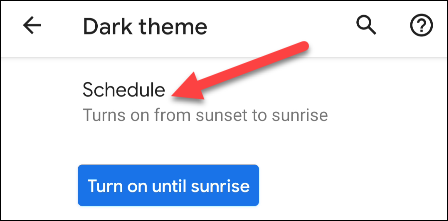
Vælg din foretrukne Dark Mode-automatiseringsplan, som det ses her på en Google Pixel.
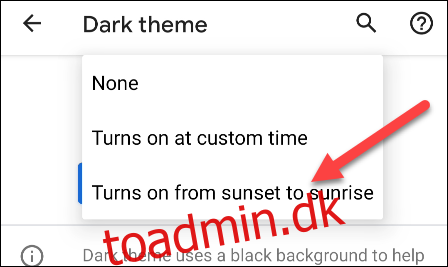 Google Pixel tidsplan muligheder
Google Pixel tidsplan muligheder
Og som det ses på Samsung Galaxy-smartphones.
 Samsung Galaxy tidsplan muligheder
Samsung Galaxy tidsplan muligheder
Det er det! Hvis du vil have apps til at følge Dark Mode-indstillingen, skal du kigge efter en “Tema”-indstilling i appen. Hvis det understøtter systemdækkende mørk tilstand, vil du se en mulighed for, at temaet kan følge systemet.
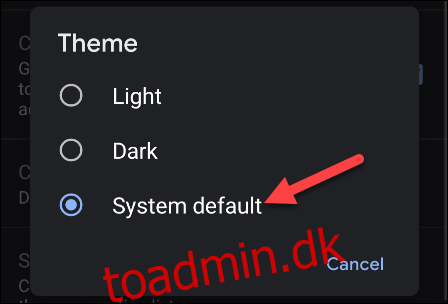 Temamuligheder i Gmail-appen
Temamuligheder i Gmail-appen
En anden ting, du kan gøre, er at sætte en mørk tilstand til/fra i hurtige indstillinger. For at gøre dette skal du stryge ned fra toppen af skærmen to gange for at udvide den fulde menu med hurtige indstillinger. Se efter og tryk på blyantikonet.
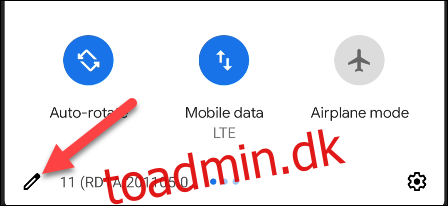
En sektion med ubrugte skift vises. Se efter “Mørk tilstand” eller “Mørkt tema”, og træk den til området “Hurtige indstillinger”.
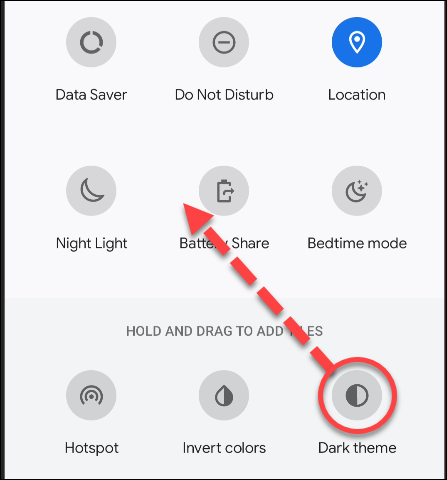
Tryk på fluebenet eller tilbagepilen, når du er færdig.
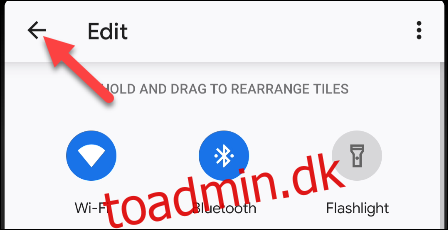
Nu kan du nemt slå mørk tilstand til og fra fra panelet Hurtige indstillinger!
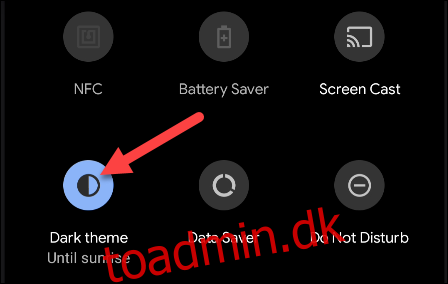
Dark Mode er en fantastisk måde at gøre skærmen nemmere for dine øjne om natten, plus den kan endda spare lidt batterilevetid. Sørg for, at du bruger denne funktion til sit fulde potentiale, hvis du har den!